计划与定价
对于个人
对于企业
免费增值
- 美元0月份
- 免费试用版
- 随时升级
- 展示功能
- 3 动态二维码
- 免费试用期间弹出QR Tiger标志
- 动态QR码的扫描限制为500次
- 无限扫描静态二维码
常规
- 美元7月份
- 月份年
- 12 动态二维码
- 高分辨率图像
- 跟踪扫描次数
- 跟踪扫描的位置
- 将您的二维码设计保存为模板!
- 动态QR码,可编辑的URL
- 静态二维码,无限制
- 扫描和下载次数无限制
- 应用商店
- vCard
- 上传文件 5MB
- 没有广告
- Canva集成
- Monday.com 集成
- API:每月500次请求
- 克隆二维码
- 批量生成QR码
- 谷歌分析
- Zapier 和 HubSpot 集成
- 密码
- 重新定位工具
- 通知
- 到期
- 自定义 UTM 参数
- 编辑二维码设计
- 使用您自己的域名(白标签)
- 多URL二维码
- 精准地理定位跟踪
- 限制扫描区域 (地理围栏)
- 2个用户
高级
畅销书
- 美元16月份
- 年度账单
- 200 动态二维码
- 高分辨率图像
- 跟踪扫描次数
- 跟踪扫描的位置
- 将您的二维码设计保存为模板!
- 动态QR码,可编辑的URL
- 静态二维码,无限制
- 扫描和下载次数无限制
- 应用商店
- vCard
- 上传文件 10MB
- 没有广告
- Canva集成
- Monday.com 集成
- API:每月3000次请求
- 克隆二维码
- 批量生成QR码
- 谷歌分析
- Zapier 和 HubSpot 集成
- 密码
- 重新定位工具
- 通知
- 到期
- 自定义 UTM 参数
- 编辑二维码设计
- 使用您自己的域名(白标签)
- 多URL二维码
- 精准地理定位跟踪
- 限制扫描区域 (地理围栏)
- 2个用户
高级
- 美元37月份
- 年度账单
- 600 动态二维码
- 高分辨率图像
- 跟踪扫描次数
- 跟踪扫描的位置
- 将您的二维码设计保存为模板!
- 动态QR码,可编辑的URL
- 静态二维码,无限制
- 扫描和下载次数无限制
- 应用商店
- vCard
- 上传文件 20MB
- 没有广告
- Canva集成
- Monday.com 集成
- API:每月10,000次请求
- 克隆二维码
- 批量生成QR码
- 谷歌分析
- Zapier 和 HubSpot 集成
- 密码
- 重新定位工具
- 通知
- 到期
- 自定义 UTM 参数
- 编辑二维码设计
- 使用您自己的域名(白标签)
- 多URL二维码
- 精准地理定位跟踪
- 限制扫描区域 (地理围栏)
- 2个用户